Лучшие способы объединения файлов ASF в автономном режиме и онлайн на вашем компьютере
Файлы ASF или расширенный системный формат представляют собой форматы файлов-контейнеров для видеоконтента Windows Media. Они созданы в первую очередь для хранения синхронизированных медиапотоков и обмена ими по сети. Файлы ASF также содержат несколько аудиопотоков, которые используются для многоканального звука. Кроме того, он поддерживает эффективное воспроизведение с различных медиа-серверов, HTTP-серверов и локальных устройств хранения. А поскольку файлы ASF широко используются в Интернете, многие люди ищут способ объединить свои файлы ASF для создания видеокомпиляции. Итак, в этой статье мы поможем вам научиться присоединиться к файлам ASF быстро.

Часть 1. 2 метода объединения файлов ASF вместе на Windows или Mac
Если у вас есть подходящие инструменты для слияния видео, вам не составит труда объединить файлы ASF на вашем устройстве Windows или Mac. Но если у вас возникли проблемы с тем, какой инструмент вы будете использовать, то мы вам поможем. К счастью, у нас есть самые мощные автономные инструменты, которые вы можете использовать для простого объединения файлов ASF на вашем Windows или Mac. Читайте ниже, чтобы узнать, как это сделать.
1. Tipard Video Converter Ultimate
Tipard Video Converter Ultimate — один из самых известных инструментов слияния видео, который вы можете загрузить на Windows и Mac. Этот оффлайн известен своими полными инструментами для редактирования видео, которые вы можете использовать. Кроме того, у него есть слияние видео, конвертер видео, триммер видео и многое другое из панели инструментов. Многие видеоредакторы предпочитают этот инструмент, потому что он имеет простой пользовательский интерфейс. Кроме того, он поддерживает множество форматов файлов, таких как ASF, MP4, MKV, AVI, WMV, VOB, M4V и еще 500+. И если вы ищете средство слияния видео, которое может объединить два или более видео, то этот инструмент — то, что вам нужно. Он также экспортирует видео высокого качества. Если вы заинтересованы в использовании этого инструмента, прочитайте шаги ниже.
Как объединить несколько видеофайлов ASF с помощью Tipard Video Converter Ultimate:
Шаг 1Сначала загрузите программное приложение, нажав кнопку Скачать кнопку ниже для Windows или Mac. Следуйте процессу установки, затем запустите его на своем компьютере.
Шаг 2А затем в главном интерфейсе перейдите в Ящик для инструментов панель и щелкните Слияние видео функцию.
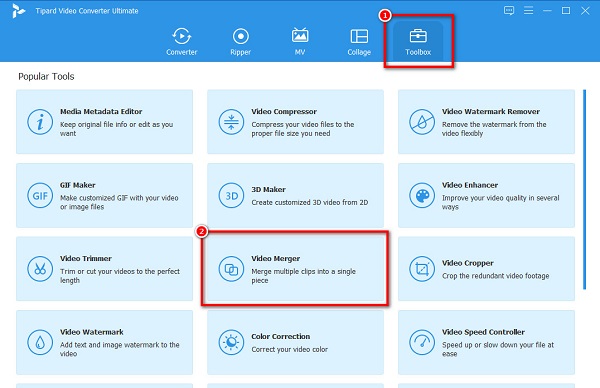
Шаг 3Затем, щелкните + кнопку подписи, чтобы загрузить свое первое видео ASF. Вы также можете перетаскивания ваше видео на + табличка.
Шаг 4Как только ваш первый файл ASF будет загружен, вы увидите предварительный просмотр вашего видео. Чтобы объединить другое видео, нажмите + кнопку подписи рядом с первым видео.
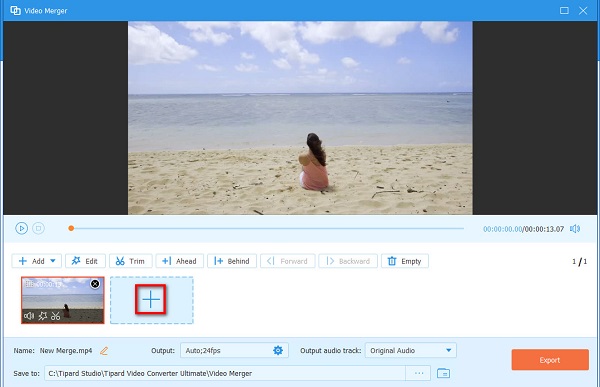
Шаг 5Когда ваши видео объединены, вы можете отредактировать или изменить их порядок на Лента. И как только вы закончите, нажмите кнопку Экспортировать кнопку, чтобы сохранить видео на вашем устройстве.
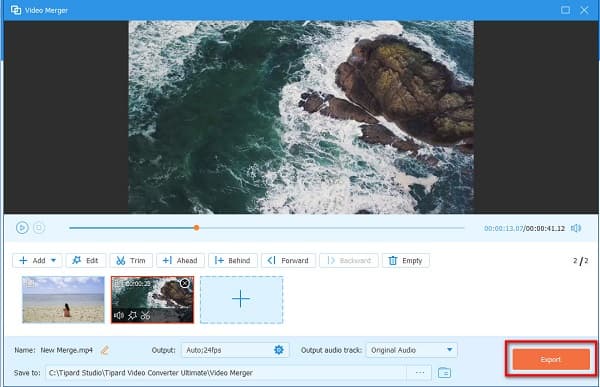
Через несколько секунд ваше видео будет сохранено на вашем устройстве. И вуаля! С помощью этих простых шагов вы можете объединить несколько видео ASF в одно.
Бесплатный видеоредактор Gihosoft
Стоит попробовать еще одно офлайн-слияние видео. Бесплатный видеоредактор Gihosoft. Gihosoft Free Video Editor — это программа для редактирования видео, которую вы можете использовать на Windows и Mac. Он также имеет функцию, с помощью которой вы можете объединять файлы ASF в один. Кроме того, это удобный инструмент, поскольку он имеет простой в использовании программный интерфейс. Он поддерживает наиболее распространенные форматы файлов, такие как ASF, MP4, AVI, MKV и т. д. Однако он имеет лишь ограниченные возможности редактирования, которые вы можете использовать для улучшения своего видео. Тем не менее, многие люди до сих пор используют этот инструмент для объединения видео.
Как добавить несколько видео ASF с помощью бесплатного видеоредактора Gihosoft:
Шаг 1Скачать Бесплатный видеоредактор Gihosoft на вашем устройстве, а затем откройте приложение.
Шаг 2Нажмите Добавить файлы кнопку в главном пользовательском интерфейсе, чтобы загрузить свое первое видео.
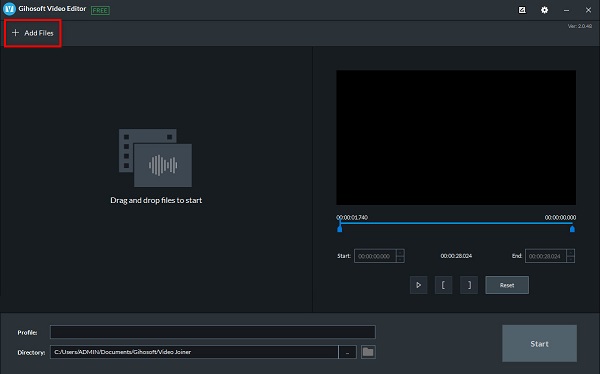
Шаг 3Затем, щелкните Добавить файлы кнопку еще раз, чтобы загрузить другое видео, которое вы хотите объединить.
Шаг 4Вы увидите, что приложение автоматически объединит ваши видео. Вы также можете завершить свой вывод, просмотрев его в предварительном просмотре.
Шаг 5Когда вы довольны своим видео, нажмите кнопку Присоединиться Кнопка в правом нижнем углу интерфейса. Нажмите здесь, чтобы узнать, как присоединиться к файлам WebM.
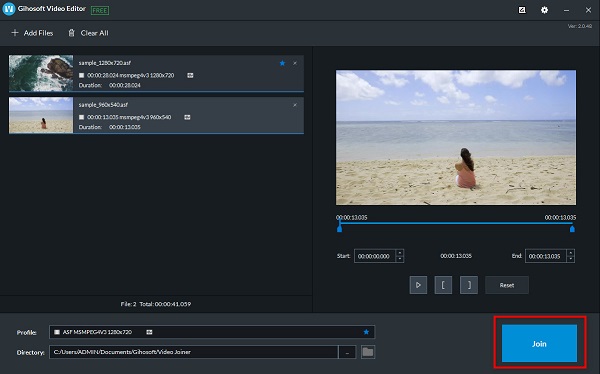
Часть 2. Как добавить несколько видео ASF вместе онлайн
Если вы не хотите загружать какое-либо программное обеспечение на свое устройство, лучшим решением будет использование онлайн-слияния видео. К счастью, мы знаем некоторые из наиболее часто используемых онлайн-инструментов, которые можно использовать для простого объединения видео ASF. Без дальнейших церемоний, вот три отличных онлайн-объединителя видео ASF.
Онлайн Converter.com
Онлайн Converter.com это онлайн видео конвертер. Но многие пользователи не знают, что у него также есть функция слияния видео. Он может объединять видеоклипы с форматами файлов ASF, AVI, MP4, 3GP, MKV, WMV и FLV. Кроме того, вы можете получить доступ к этому инструменту во всех веб-браузерах, таких как Google, Firefox и Safari. Недостатком этого инструмента является то, что он имеет сложный в использовании интерфейс.
Как объединить файлы ASF на Online Converter.com:
Шаг 1Откройте браузер и выполните поиск на сайте Converter.com-слияние видео. Затем в главном интерфейсе щелкните первый Выберите файлы .
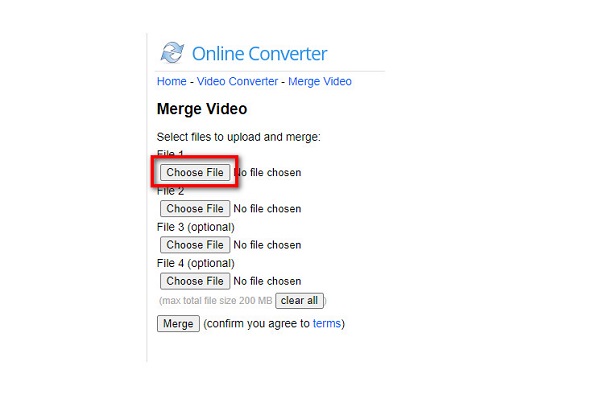
Шаг 2Чтобы объединить другое видео, нажмите второй Выберите файлы .
Шаг 3Наконец, нажмите идти кнопку, как только вы загрузите все видео, которые хотите объединить.
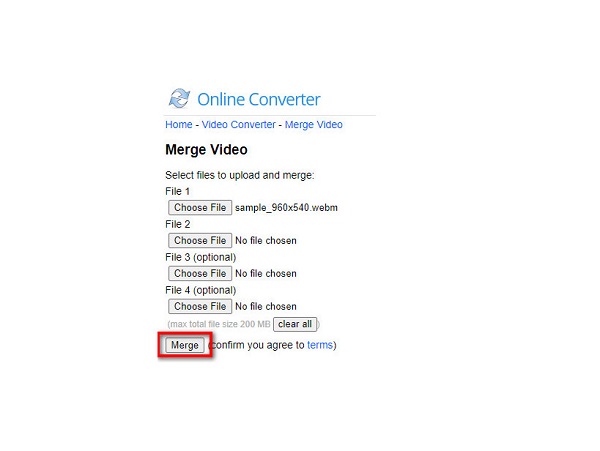
123 Приложения - Объединение видео
Приложения 123 - Слияние видео также является одним из наиболее часто используемых онлайн-слияний видео, к которому вы можете получить доступ практически во всех веб-браузерах. Это удобный инструмент для начинающих, поскольку он имеет интуитивно понятный пользовательский интерфейс. Кроме того, он поддерживает множество форматов файлов, таких как ASF, AVI, MP4, MKV, MOV и другие. И вам также не нужно беспокоиться о безопасности вашего файла, потому что этот онлайн-инструмент является безопасным и бесплатным для использования. Однако это интернет-зависимый инструмент, а это означает, что иногда вы можете столкнуться с медленным процессом загрузки.
Как объединить видео с помощью 123 Apps - Video Merger:
Шаг 1В браузере выполните поиск 123 Приложения - Объединение видео, Нажмите Выберите файлы кнопку в главном интерфейсе, чтобы загрузить видео ASF.
Шаг 2Затем, щелкните Добавить кнопку под интерфейсом, чтобы добавить еще одно видео для слияния.
Шаг 3Наконец, нажмите Сохранить кнопку, чтобы сохранить объединенный вывод.
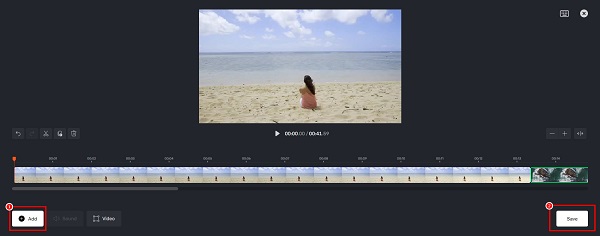
Часть 3. Часто задаваемые вопросы о соединении файлов ASF
Могу ли я объединить файлы ASF с помощью медиаплеера VLC?
Да. Медиаплеер VLC, стандартный медиаплеер для устройств Windows, имеет функцию слияния видео. Вы можете легко объединить файлы ASF с помощью этого бесплатного инструмента.
Какая программа открывает файлы ASF?
Вы можете открывать файлы ASF в Microsoft Movies & TV или Windows Media Player в Windows. Вы можете открывать файлы ASF с помощью медиаплеера VLC в macOS и Linux.
Могу ли я конвертировать файлы ASF в формат файлов MPF?
К счастью, вы можете конвертировать файлы ASF в формат файлов MP4 с помощью видео конвертера. Вы можете легко использовать Tipard Video Converter Ultimate для преобразования файлов ASF в MP4.
Заключение
Если Вы хотите присоединиться к файлам ASF, многие инструменты могут помочь вам в этом. Выше приведены самые популярные слияния видео, которые вы можете использовать для объединения файлов ASF. Онлайн-инструменты, несомненно, обеспечивают удобство для многих пользователей. Но в долгосрочной перспективе лучше всего использовать офлайн-слияние видео. Хотя упомянутые выше приложения предлагают разные функции, Tipard Video Converter Ultimate. является лучшим среди них. Загрузите его сейчас, чтобы испытать замечательные функции, которые он предлагает.







